想知道在PPT中怎样添加拼音吗?以下就是在PPT中添加拼音的具体操作,赶紧来看看吧,希望能帮助到大家哦!
1、下面是示例幻灯片,现在需要给幻灯片中的文字添加拼音(如图);
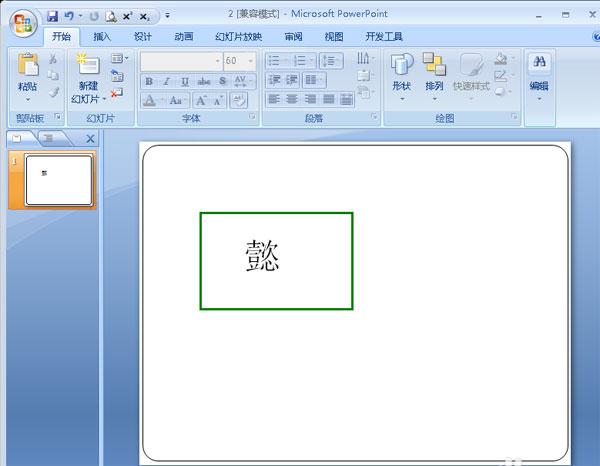
2、插入一个文本框(如图);
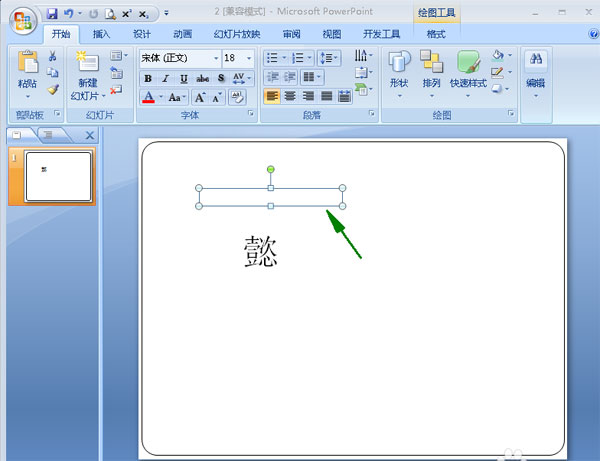
3、然后点击插入菜单栏下的‘符号’(如图);

4、点击‘更多’(如图);
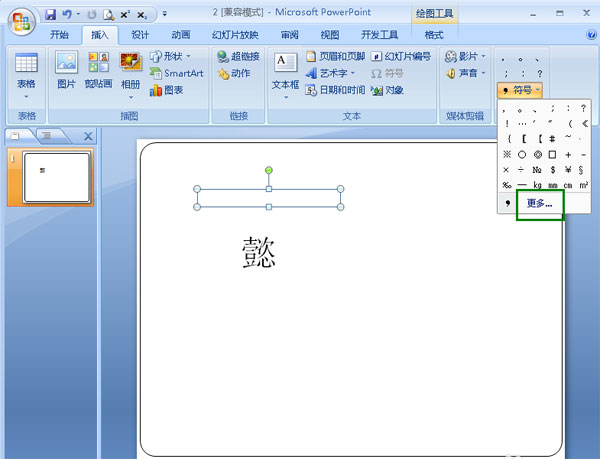
5、在弹出的对话框中选择‘拼音’(如图);
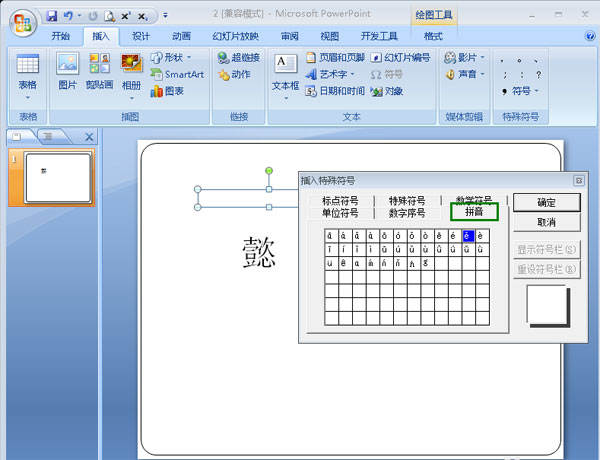
6、然后点击文字中带音调的拼音,点击‘确定’(如图);
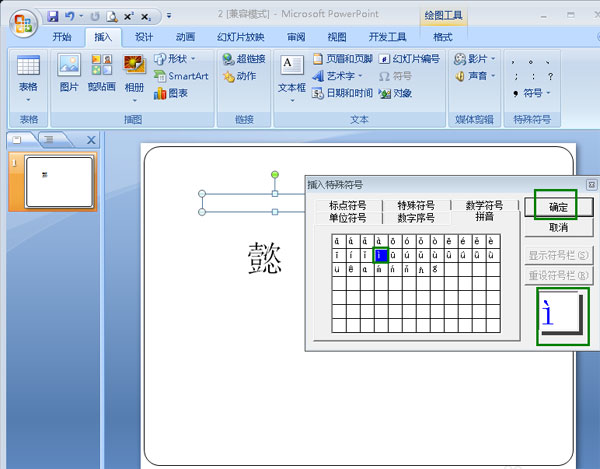
7、然后在文本框中输入不带音调的拼音即可(如图)。
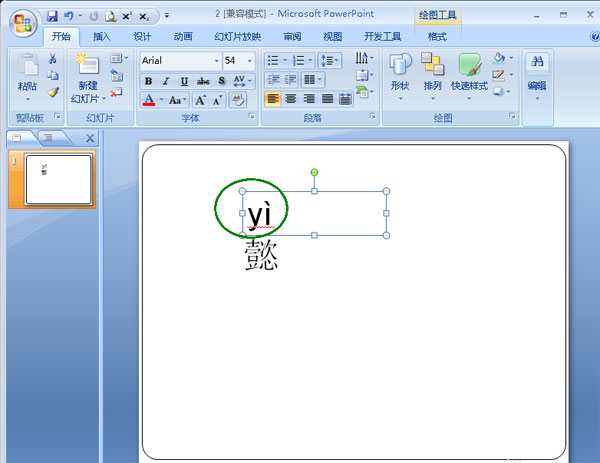
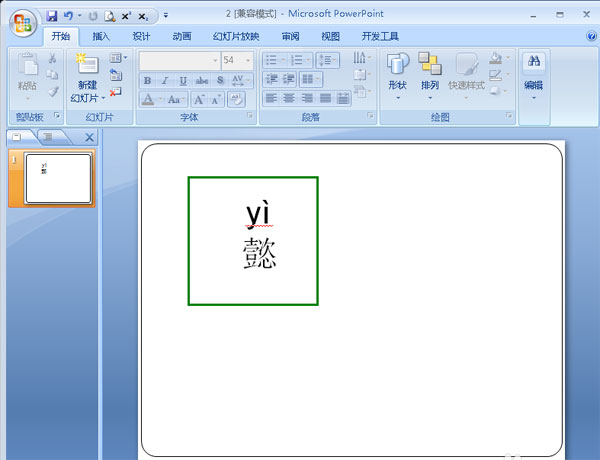
以上就是在PPT中添加拼音的具体操作,希望可以帮助到大家。
 天极下载
天极下载


































































